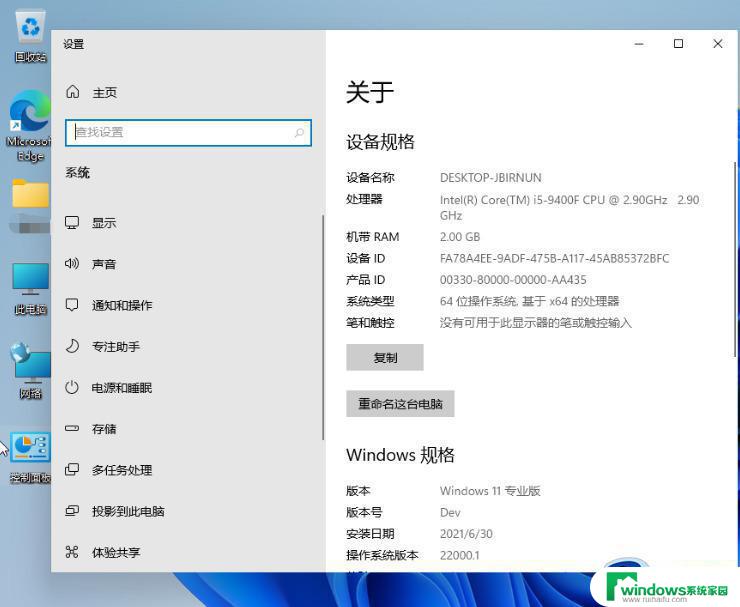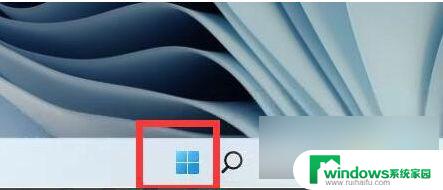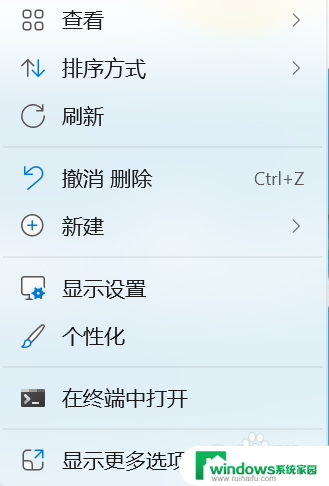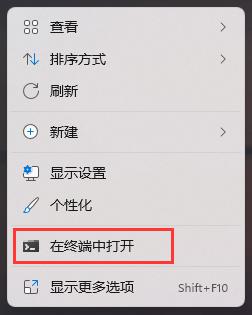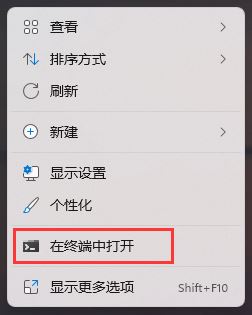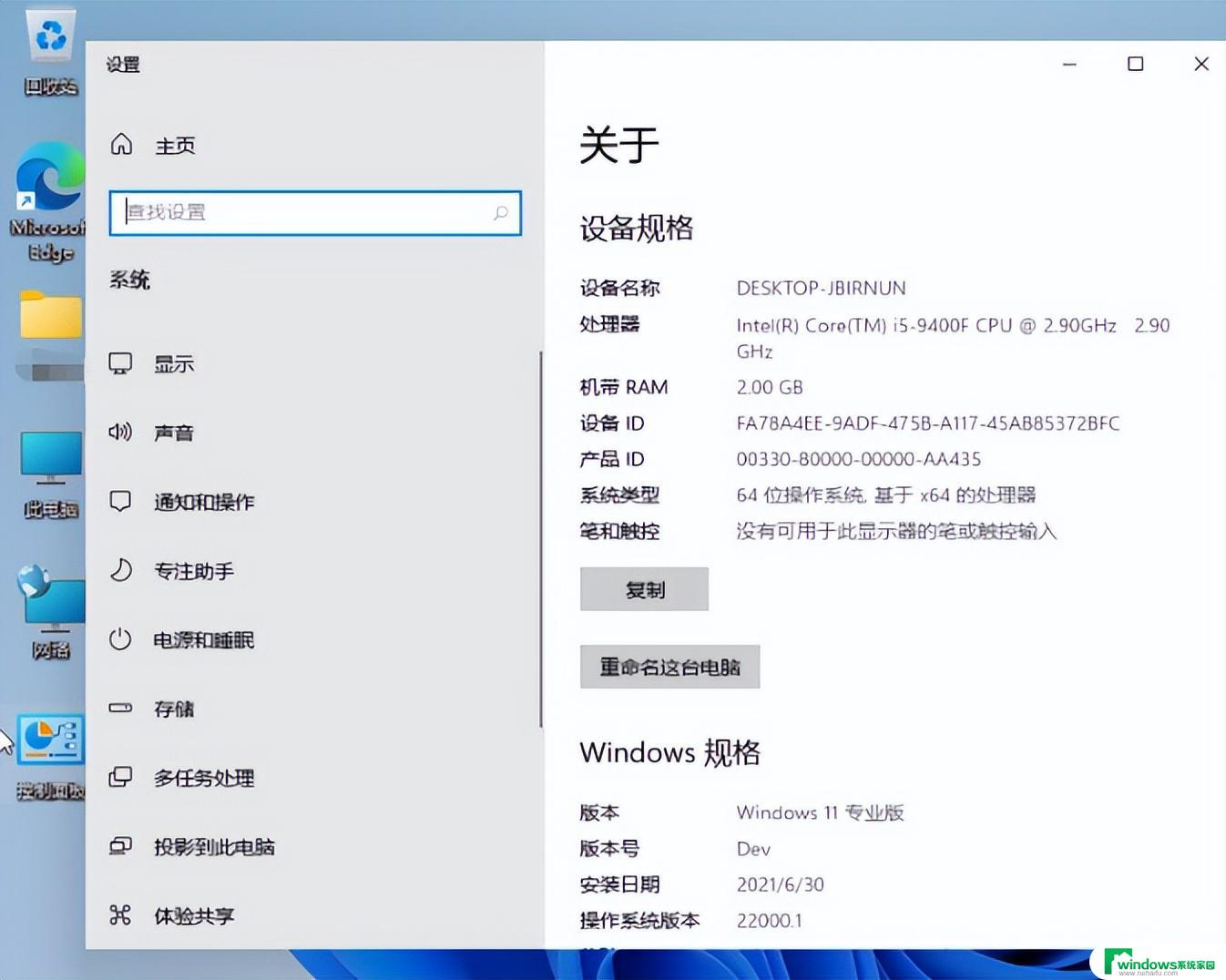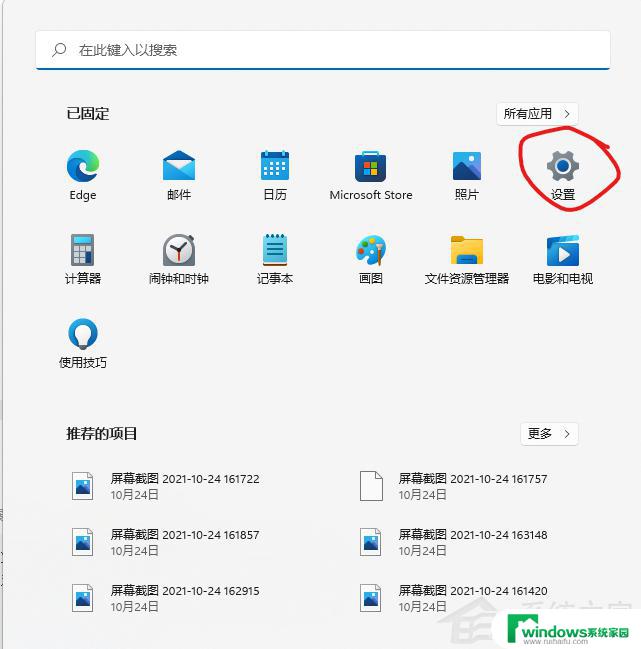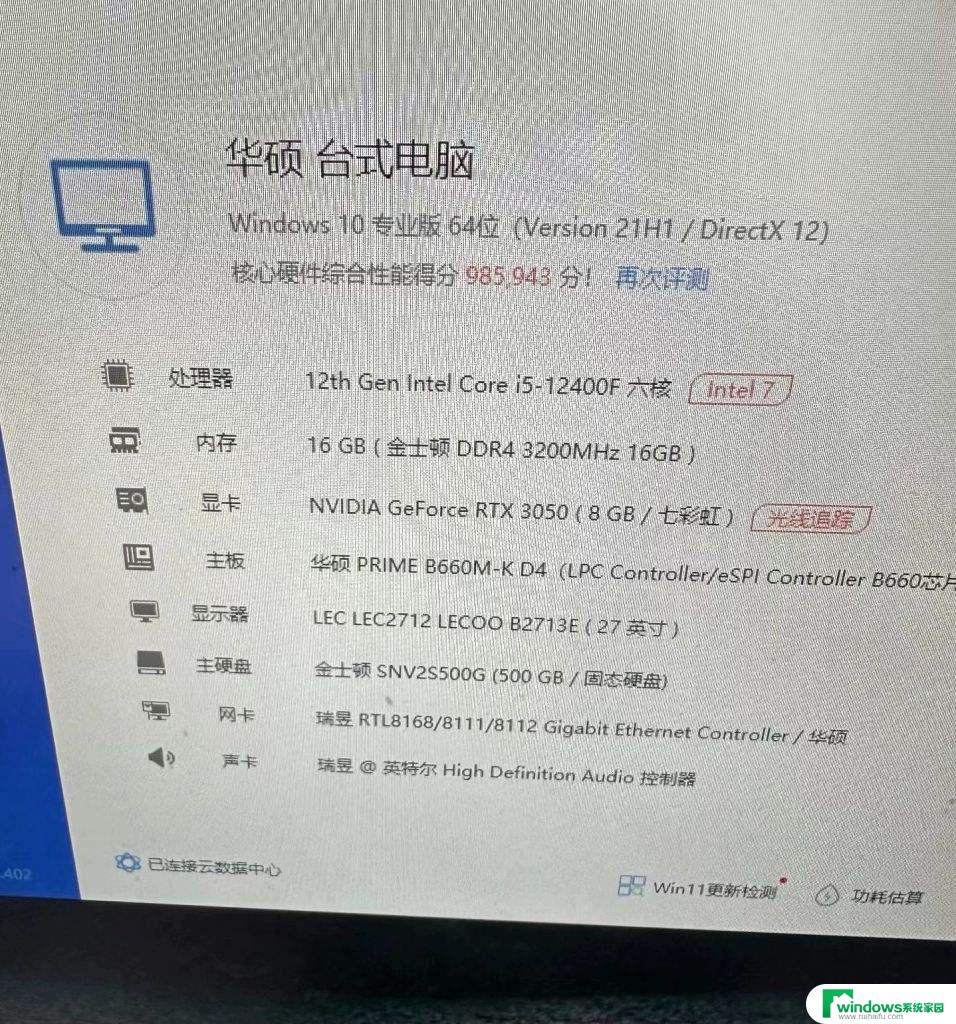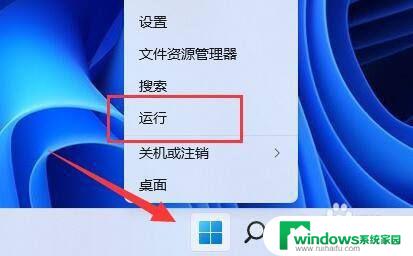win11查看系统信息 WIN11系统电脑如何检测硬件配置
更新时间:2023-06-18 13:47:23作者:xiaoliu
win11查看系统信息,WIN11系统是微软推出的最新操作系统,对于一些电脑用户来说,了解自己电脑的硬件配置问题需要用到WIN11的系统信息,这样可以更好地了解自己电脑的性能,应用范畴和升级方向,那么WIN11系统电脑如何检测硬件配置呢?接下来我们将介绍一些方法。
操作方法:
1.进入电脑桌面后,点击“开始”按钮。
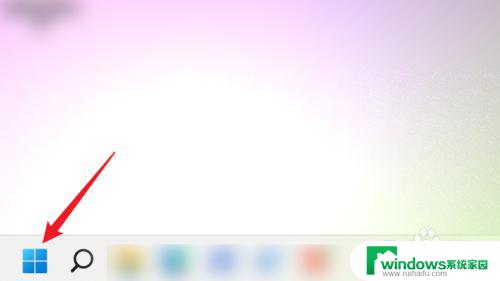
2.在“开始”页面中,搜索“dxdiag”,并在搜索结果中运行该命令。
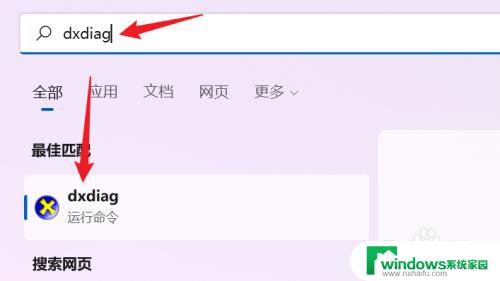
3.然后,会弹出“DirectX诊断工具”对话框。点击对话框中的“系统”选项卡即可查看电脑的系统信息。
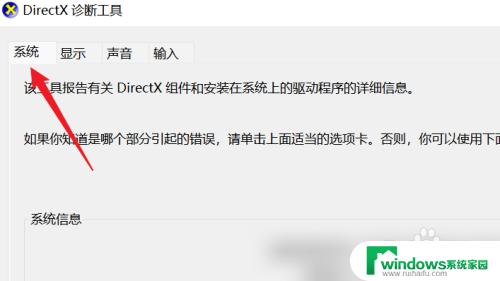
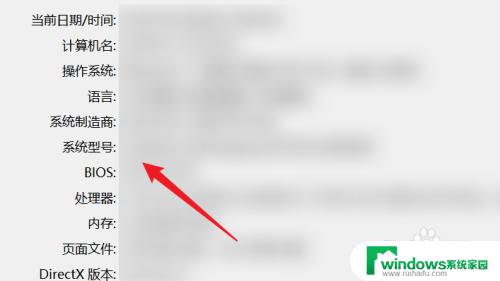
4.接着点击“显示”选项卡。
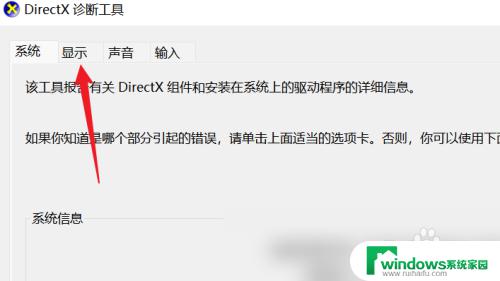
5.在该选项卡下,可以查看电脑显示设备信息以及对应的驱动程序信息。
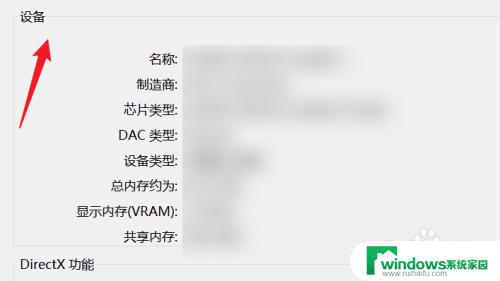
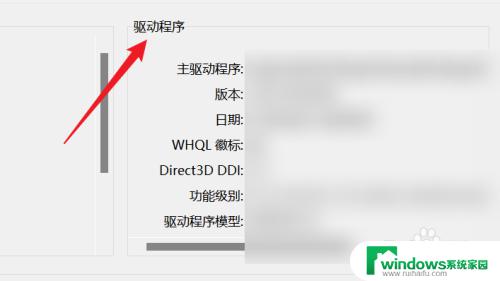
6.同样地,点击“声音”和“输入”选项卡分别可查看声音、输入设备和对应的驱动程序信息。
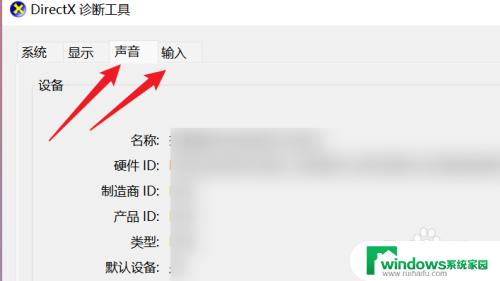
以上就是Win11查看系统信息的全部内容,如果您遇到此问题,请按照本文所述方法解决,希望对您有所帮助。